|
<!-人们说在互联网的发展中没有巧合的事情发生。为了防止你总在怀疑Photoshop图像是否夹带着什么下意识中的奇怪的、隐藏的灵感,本教程最终会向你揭露真相。->
在科学和艺术中那些有价值的东西许多次都是偶然被发现的。即使你你不是一个出色的画家,你仍然可以在Photoshop中通过扭曲、翻转和制作相片的多个副本来建立令人惊讶的图像。使用了本文要介绍技术,你最终的效果是臭虫、公主或是其它的什么东西都不奇怪。建立最后的效果秩序少量的绘制工作参与。在本文中,我们将带领你经历一系列过程,最终建立如图A所示图像。
试验是重要的。如果你已经处于创造力的衰退之中,这些建立图像的偶然的步骤也许会将你的灵感提高到一个新的高度。 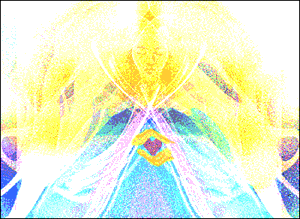
图A:我们的公主图画决不是从勾画开始的。她是通过图层操作然后精细调整随机地建立起来的。
放松和消遣
这项技术的三个部分都是随机的。你可以遵循本文的原则,但是没有必要过于机械,把它当作Photoshop带给你的娱乐和消遣。对于本次练习,你实际上可以使用任何图像,只是某些图像比起其它的来说可能更合适一些。图B所示的钥匙的照片对于要介绍的操作过程是很理想的。 
图B:我们仙女般的公主将从一把钥匙中诞生。
尽量选择近似的图像。你的图像应该有着斑斓的色彩,同时有着明确的焦点。风景照片对于本项技术来说并不合适。一旦你确定了图像,将背景层拖到图层选项板底部的New Layer(新建图层)按钮上以复制背景层。你将需要多次复制图层,同时还要水平和垂直地翻转它们。但是首先你需要建立一些古怪的形体来作为工作对象。
制作波纹
Photoshop的Distort(扭曲)滤镜是用来搞乱一幅照片的理想工具。对于本次示范我们将多次使用Wave(波纹)滤镜,但是你也可以同时试试其它的滤镜。选择Filter > Distort > Wave来打开Wave对话框。在Undefined Areas(未定义区域)选项区域内选择Repeat Edge Pixels(重复边缘像素)选项按钮。这项设置在你扭曲图像时会沿着它的边缘扩展像素的颜色。现在,你可以试着找到最适合你的图像的设置。一旦你确定了设置,单击预览窗口下面Randomize(随机)按钮来看看依据你的设定而产生的扭曲变化。当你对波纹的外观满意时,单击OK以对你的照片应用该效果。
[page_break] 既然你已经有了一些有趣的形状,选择Filter > Noise > Add Noise命令。在出现的对话框中,选择Preview(预览)选项,然后调整Amount(数量)设置直到在你的图像上面产生了大量的噪音,但是Amount(数量)值不要过大以至于图像开始显得略带灰颜色了。你可以在图C中看到中等数量的噪音效果。 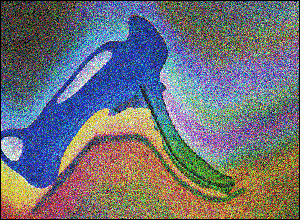
C:一旦你添加了噪音,基础图层就完工了。
复制的力量
基础图层看上去很棒,于是我们将使用它开始制作副本的过程。复制该图层,然后选择Edit > Transform > Flip Horizontal命令(在Photoshop 4中选择Layer > Transform > Flip Horizontal)水平地翻转它。为了将它与背景副本图层混合起来,在图层选项板的Mode(模式)菜单中选择Multiply(增加)方式。你可以在图D中的A部分看到效果。 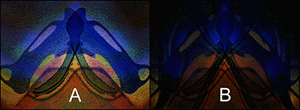
图D:当我们添加了混合模式和图层之后,图像变得复杂起来,我们隐约可见一种有趣的形体。
我们已经有了很不错的曲线,但是我们需要更多的变化以产生与众不同的形状。因此,再次复制背景层,移动这个叫做Background Copy 3的图层到最顶端。使用Wave滤镜产生与前面有很大不同的新的形状。一旦完成之后,设置新图层的混合模式为Multiply(增加)。然后如前所做,复制该图层并水平翻转。图D的B部分展示了增加了复杂性后的图像。到了这个阶段,你大概已经可以看到图像变化发展所产生的东西。如果图像太暗了,不要太担心,稍候我们会处理它。
现在最好保存你的文件;然后平面化图层使图像简单,在处理时少花些时间。从图层选项板的下拉菜单中选择Flatten Image(平面化图像)。
完工
至此我们要开始寻找能加强图像效果的方法。声明一下,依据你的图像你也许需要使用不同的设置。首先让我们找回一些亮的颜色来提高图像的对比度。为了快速改变对比度,选择Image > Adjust > Brightness/Contrast命令。在出现的对话框中拖动滑动条直到你的图像有了一个颜色的改观。如图F所示,这些效果使得我们的公主看上去被包裹起来。我们很喜欢这个效果,将会继续完成它。 | 
